스마트폰 교체나 갑작스러운 데이터 손실 상황에서 가장 걱정되는 것 중 하나가 바로 카카오톡 대화 내용입니다. 국민 메신저로 자리 잡은 카카오톡은 수많은 소중한 대화와 정보가 담겨 있기 때문이죠. PC 버전을 함께 사용하시는 분들도 많으실 텐데요. 이번 글에서는 여러분의 소중한 카카오톡 대화 내용을 안전하게 백업하고, 필요할 때 다시 완벽하게 복원하는 최신 방법을 자세히 안내해 드리겠습니다.
바로 본론으로 들어가 핵심부터 말씀드릴게요. 카카오톡은 휴대폰 번호를 기반으로 계정이 생성됩니다. 따라서 PC에서만 카카오톡 계정을 새로 만들 수는 없어요. 반드시 모바일 기기에서 먼저 가입하고 사용하셔야 백업 및 복원 기능도 활용할 수 있습니다.
모바일 카카오톡 앱에서 백업 시작하기
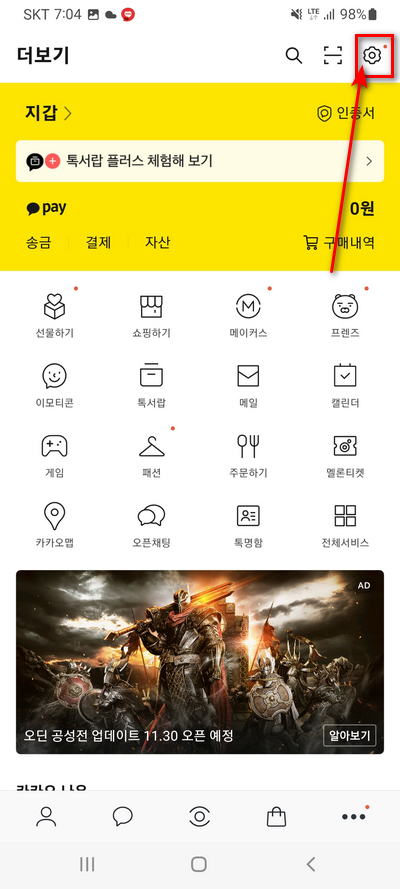
스마트폰에서 카카오톡 앱을 실행해주세요. 친구 목록, 채팅 목록 등 여러 탭이 보이실 겁니다. 화면 오른쪽 아래에 있는 점 세 개 모양의 ‘더보기’ 탭을 선택하시면 다음 단계로 이동할 수 있습니다.
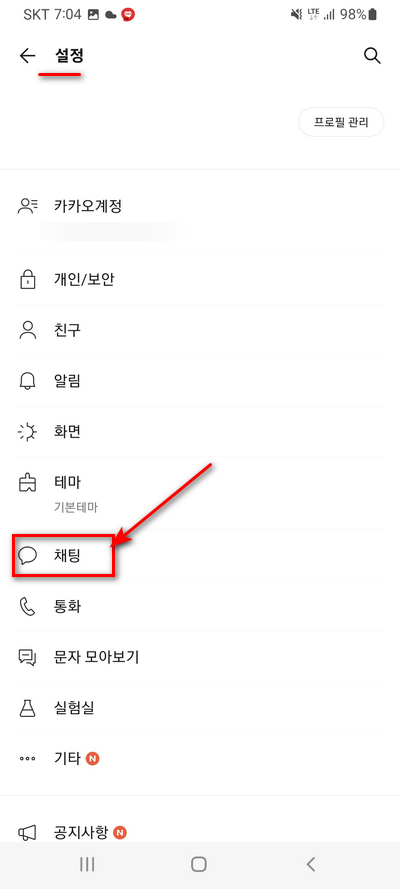
‘더보기’ 화면이 나타나면, 왼쪽 상단에 ‘더보기’라는 글자가 보일 거예요. 여기서 다시 오른쪽 상단을 보시면 톱니바퀴 모양의 아이콘이 있습니다. 이 아이콘이 카카오톡의 ‘설정’ 메뉴로 들어가는 버튼입니다. 톱니바퀴 아이콘을 눌러 설정으로 이동하신 후, 화면 중간쯤에서 ‘채팅’ 메뉴를 찾아 선택해주세요. 정리하면 다음과 같은 순서로 진행됩니다.
더보기 (… 아이콘) -> 설정 (톱니바퀴 아이콘) -> 채팅
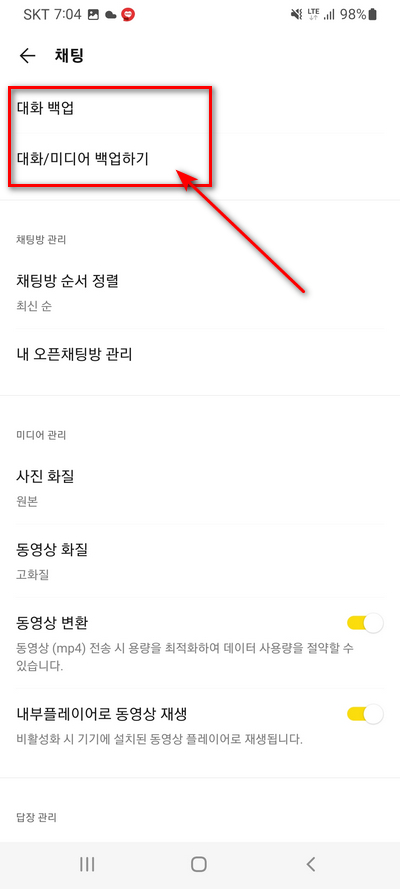
‘채팅’ 메뉴로 들어오시면 여러 하위 메뉴들이 보이실 텐데요, 여기서 우리가 찾던 ‘대화 백업’ 또는 ‘대화/미디어 백업하기’ 메뉴가 바로 보입니다. 그런데 백업 종류가 두 가지인 것을 확인하셨나요? 단순히 텍스트 대화 내용만 백업할지, 아니면 사진, 동영상 같은 미디어 파일까지 함께 백업할지에 따라 방법이 달라집니다. 보통은 대화 내용과 미디어를 같이 백업하는 것이 좋겠죠?
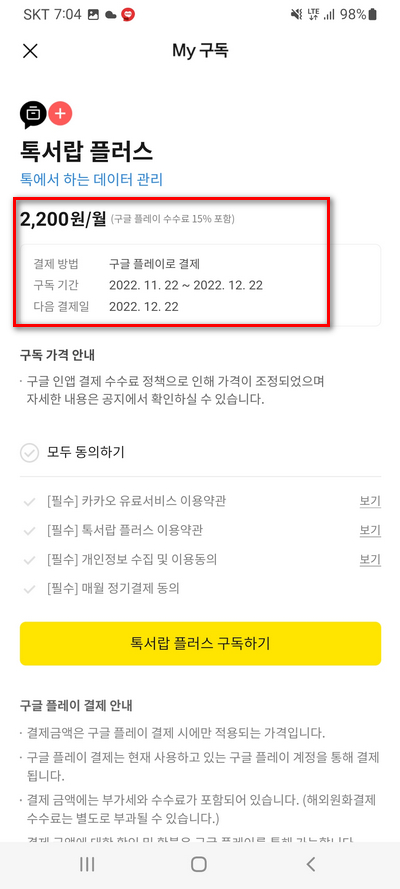
카카오톡에서 대화 텍스트와 사진, 동영상 등 미디어를 한 번에 편리하게 백업하고 복원하려면 ‘톡서랍 플러스’라는 별도 서비스를 이용해야 합니다. 이 서비스는 유료 구독형으로 제공돼요. 만약 톡서랍 플러스를 이용하지 않고 무료 백업 기능만 사용한다면, 대화 내용은 백업되지만 미디어 파일은 백업되지 않아 하나씩 개별적으로 저장해야 하는 번거로움이 있습니다.
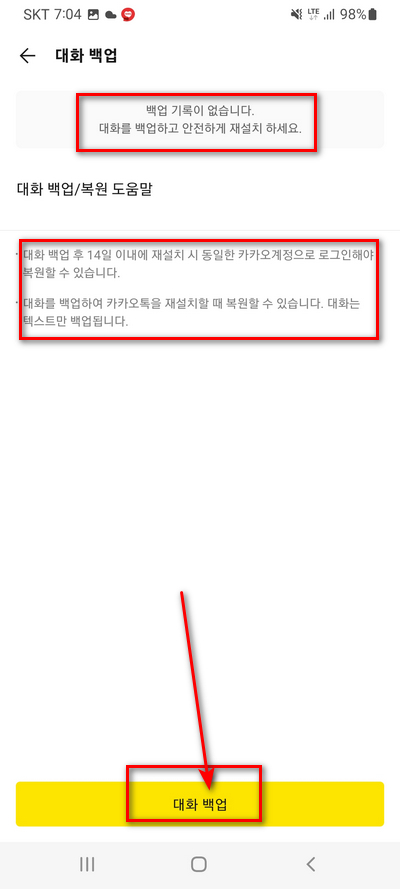
이제 텍스트 대화 내용만 백업하기로 결정하셨다면 해당 메뉴를 선택해주세요. 여기서 정말 중요한 정보를 꼭 확인하셔야 합니다. 카카오톡의 일반 대화 백업 기능으로 저장한 데이터는 백업 시점으로부터 ’14일 이내’에만 복원이 가능하다는 점입니다. 이 기간이 지나면 복원이 불가능하니, 새로운 기기에 카카오톡을 다시 설치하거나 기존 기기를 초기화한 후 카카오톡을 재설치할 계획이라면 반드시 14일 안에 진행해야 합니다.
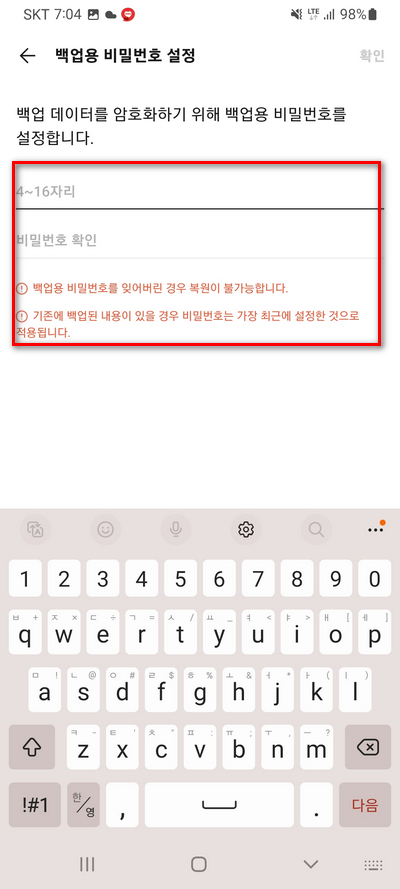
나중에 새로운 스마트폰에 카카오톡 앱을 설치하고 기존 계정으로 로그인하면, 복원 가능한 백업 데이터가 있다는 알림이 뜹니다. 이때 복원 과정을 진행하게 되는데, 백업 시 설정했던 임시 비밀번호를 입력해야 복원이 시작됩니다.
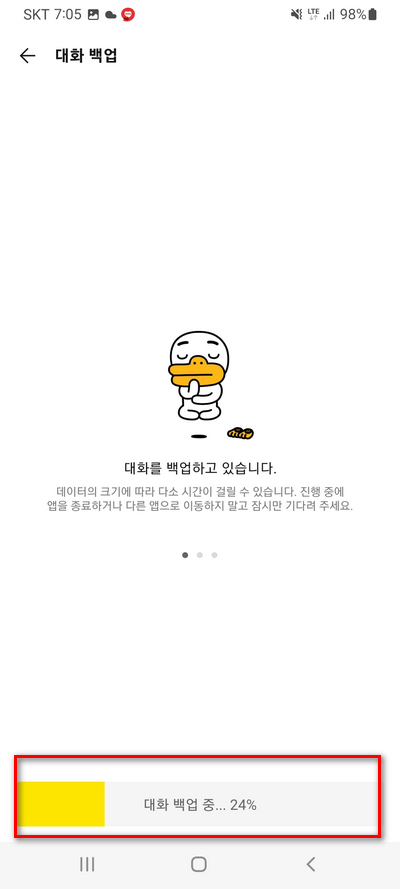
이렇게 백업용 비밀번호까지 설정하고 나면, 카카오톡이 자동으로 대화 내용 백업을 시작합니다. 백업이 완료되면 결과를 확인하시고, 앞서 말씀드린 것처럼 반드시 ’14일 이내’에 카카오톡을 재설치하고 복원 과정을 마무리하셔야 소중한 대화 내용을 그대로 되찾을 수 있습니다.
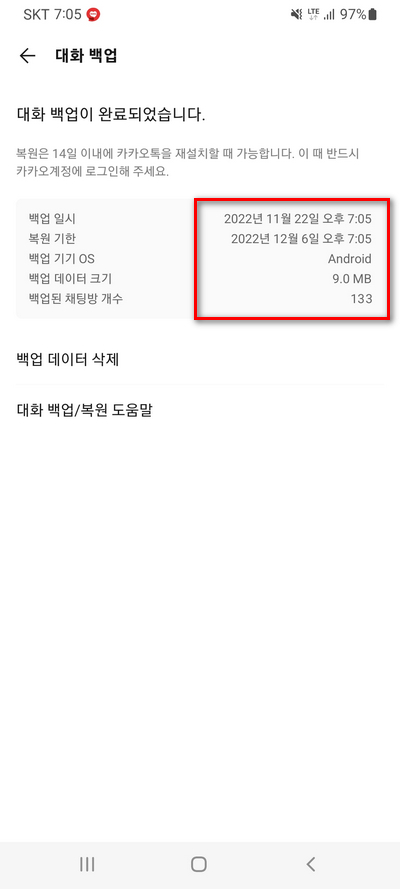
자주 묻는 질문
카카오톡 백업하면 사진이나 영상도 다 저장되나요?
음, 솔직히 카톡 백업은 대화 글자만 됩니다. 사진, 영상, 파일은 백업되지 않아요. 따로 저장하셔야 합니다.
안드로이드폰에서 아이폰으로 카톡 백업 복원될까요?
자, 아쉽게도 OS가 다르면 복원이 안 돼요. 같은 안드로이드나 아이폰끼리만 가능해요. 꼭 확인하세요.
카카오톡 백업 비밀번호를 잊어버렸어요. 어떻게 하죠?
정말 속상하시겠어요. 백업 비밀번호는 찾을 수 없어요. 새로운 백업을 만드셔야 합니다.
이 포스팅은 쿠팡 파트너스 활동의 일환으로, 이에 따른 일정액의 수수료를 제공받습니다.